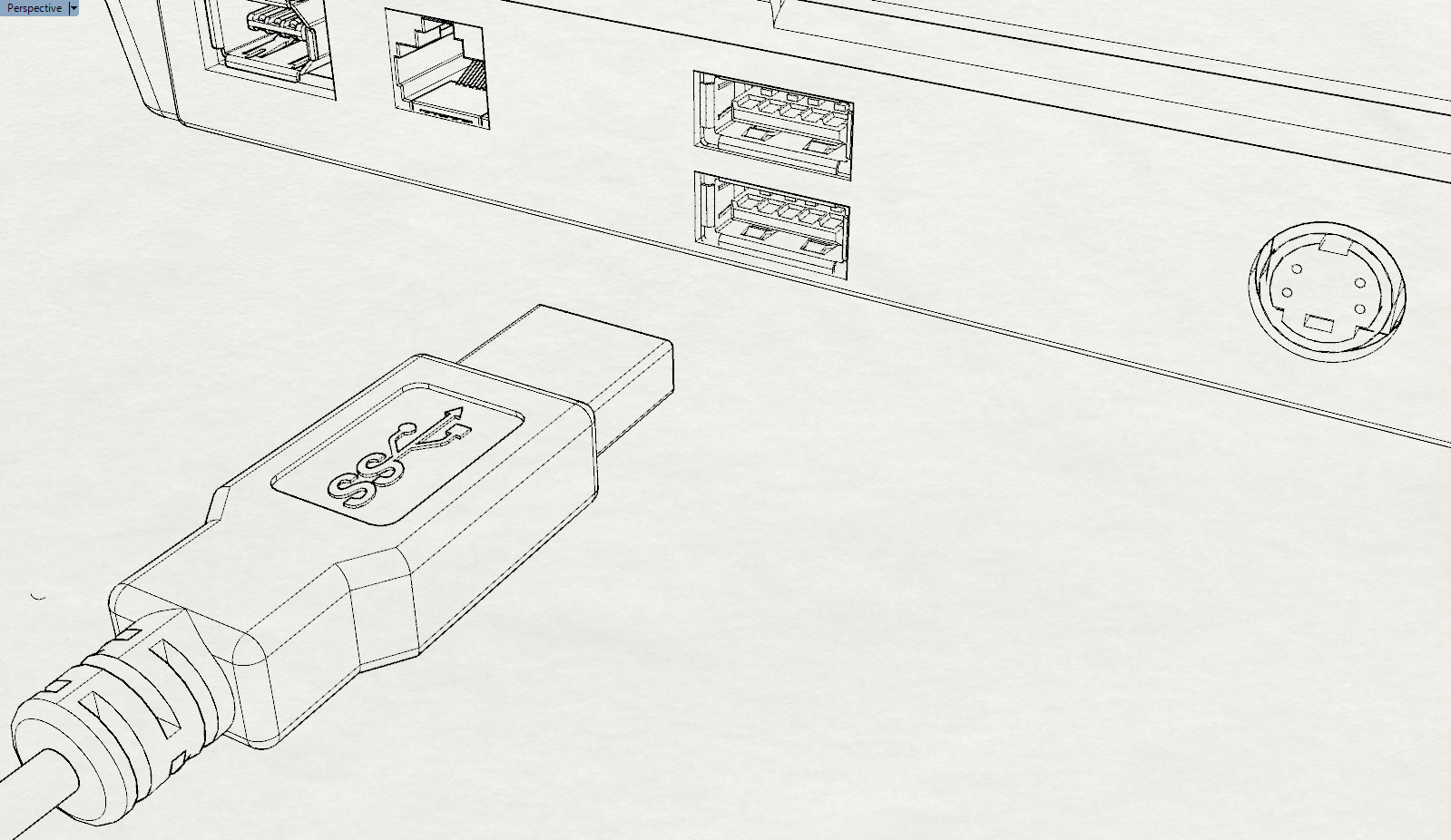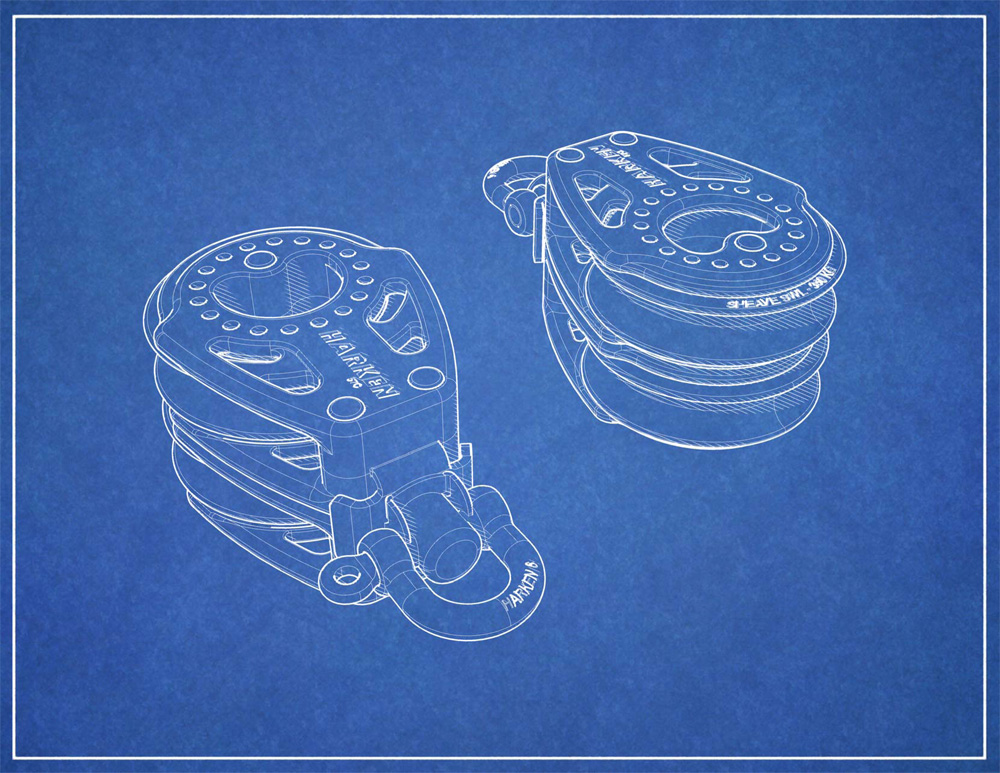Sidebar
This is an old revision of the document!
Modalità di visualizzazione avanzate della versione 5
Sommario: Rhino 5.0 introduce una nuova modalità di visualizzazione con linee nascoste, modalità di disegno a mano libera ed altre opzioni.
Contenuto
Informazioni di base
Rhino 5 presenta molte nuove opzioni avanzate di visualizzazione che possono essere configurate per creare delle modalità di visualizzazione più avanzate ed in tempo reale. Queste opzioni aggiuntive di visualizzazione includono le ombre, lo spessore dei bordi per tipo ed il controllo dell'illuminazione. Per capire le nozioni di base della visualizzazione avanzata di Rhino, si vedano i seguenti link:
- Un video tratto dai Visual Tips 5.0: Capitolo 9: Opzioni di Rhino: Modalità di visualizzazione
- Per ulteriori informazioni su ciascuna proprietà di visualizzazione, si veda la guida alla voce Opzioni: Modalità di visualizzazione.
Di seguito, alcuni esempi delle nuove modalità di visualizzazione predefinite. Sono disponibili 3 nuove modalità:
Tecnico
Penna
Artistico
Esempi personalizzati
Per sfruttare appieno le potenzialità di queste nuove opzioni di visualizzazione, potete creare le vostre proprie modalità di visualizzazione e controllare:
- Silhouette in tempo reale
- Pieghe
- Contorni
- Intersezioni in tempo reale
- Visualizzazione con ombre sfumate e renderizzata
- Tipi di ombre
Le seguenti modalità si possono importare in Rhino importando le opzioni di visualizzazione di Rhino. Per farlo, basta andare al menu Strumenti > Opzioni > Vista > Modalità di visualizzazione e fare clic su Importa. Si veda la guida in linea alla voce Modalità di visualizzazione > Importa.
Patent
Per aggiungere questa modalità, scaricate il file Patent.ini.
Questa modalità è abbastanza sensibile alle impostazioni delle ombre. Alcune opzioni da provare con questa modalità: l'angolo delle linee di ombreggiatura? Provate 0, 23, 45 e 90 gradi. 23 presenta delle interessanti caratteristiche. La linea di ombreggiatura non genera scalettature a 23 gradi. Regolare l'opzione degli spessori di linea sotto Patent > Oggetti > Linee è abbastanza importante.
Usando la modalità Layout, potete impostare il cartiglio ed il testo delle linee guida.
Blueprint
“Blueprint” combina una bitmap di sfondo con ombreggiature a tratteggio bianco e linee di silhouette con spessore. Per usare questa modalità, scaricate il file Blueprint.ini e la bitmap di sfondo "Blank blueprint paper". Questa modalità funziona anche con lo sfondo blackboard (lavagna).
Blackboard
Questa modalità è simile alla modalità “blueprint”. Usa un'immagine sullo sfondo ed ombreggiature bianche, ma con spessori di linea molto più grandi, per simulare una modalità più a schizzo. Scaricate il file Blackboard.ini per le impostazioni e la bitmap "chalkboard".
Simple Bright
Una modalità semplice di ombreggiatura colorata luminosa molto in voga sia nella progettazione architettonica che il quella meccanica. Per eseguire questa modalità, importate il file Simple Bright.ini.
Stampa delle modalità avanzate
Le modalità di visualizzazione avanzata attualmente si basano sulla risoluzione dello schermo (per esempio, i bordi hanno una larghezza di 2 pixel). Quando queste modalità vengono stampate, la risoluzione di stampa può essere abbastanza diversa da quella di visualizzazione. Una linea con uno spessore di 4 pixel, per esempio, può apparire sufficientemente spessa sullo schermo ma non una volta stampata. Queste variazioni possono valere anche per le ombre ed i riempimenti. Per complicare ancor più le cose, l'anteprima di stampa non mostra correttamente questi effetti. Questo aspetto va migliorato. Qui sotto, vi presentiamo una soluzione alternativa al problema.
Se volete stampare una di queste modalità, createne una copia per la visualizzazione sullo schermo ed una per la stampa. Per esempio, la modalità “Patent” usa uno spessore dei bordi pari a 4 per la visualizzazione sullo schermo. Nella versione per la stampa di questa modalità di visualizzazione, i bordi hanno uno spessore di 8 pixel. La tabella qui sotto mette a confronto la versione sullo schermo e quella stampabile di questa modalità:
| Modalità “Patent” | Modalità “Patent” per la stampa | |
|---|---|---|
| Modalità di ombreggiatura | Linee parallele | Linee parallele |
| Linee modalità ombreggiata | 1 px | 4 px |
| Separazione modalità ombreggiata | 3 linee | 2 linee |
| Spessore linea bordi | 1 px | 2 px |
| Spessore silhouette | 2 px | 8 px |
Limitazioni
- Non è possibile assegnare qualsiasi di queste modalità di visualizzazione ai singoli oggetti (cioè ImpostaModVisualizzOggetto); tuttavia, una volta nella modalità di visualizzazione “Tecnico”, è possibile assegnare tutte le altre modalità ai singoli oggetti. In altre parole, la modalità “Tecnico” è un sovrainsieme di tutte le altre modalità (che supportano le pipeline OpenGL standard). È quindi ancora possibile combinare tra di loro le modalità di visualizzazione degli oggetti, a patto che si inizi nella modalità “Tecnico”.
- I calcoli iniziali dei dati della visualizzazione tecnica possono essere molto dispendiosi in termini di tempo nel caso in cui si abbiano degli oggetti mesh densi. Purtroppo non possiamo farci nulla a riguardo. E se l'oggetto cambia in qualche modo, i calcoli vanno rifatti.